VScodeでGoの拡張機能がインストールできなかった時
VScodeでGoの拡張機能のパッケージをインストールしようとしたらエラーが出てしまい、だいぶ苦しんだので記録しておきます。
VSCodeでコマンドパレットでGO: Install/Update toolsで検索した時点で、以下のポップアップが出てきた。
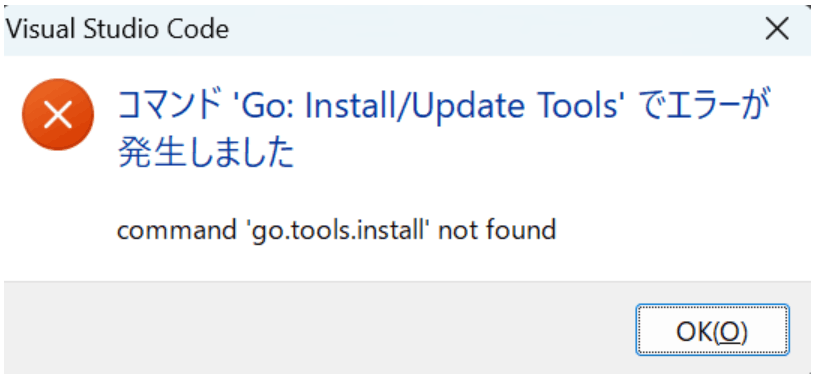
試したこと
go version
でバージョン情報は出るのでコマンドライン上でGoのパスは通っているはずなので…
下記のことを順番に試していった
.bashrcで明示的にGoのPATHを指定してみる。
1.GOPATHをUSERPROFILE変数下のgoディレクトリにしてみる
export GOPATH=%USERPROFILE%¥go
export PATH=$PATH:$GOPATH/bin
$ source ~/.bashrc
$ code .
-> 変化なし
2.GOPATHをHOME変数下のgoディレクトリにしてみる
export GOPATH=$HOME/go
export PATH=$PATH:$GOPATH/bin
に変更し再度同じ手順
-> 変化なし
3.PATHをGOPATHではなくGOROOT下にしてみる
export GOPATH=$HOME/go
export PATH=$PATH:$GOROOT/bin
に変更し再度同じ手順
-> 変化なし
4.GOPATHをdevディレクトリに変えてみる
(自分の環境ではdevディレクトリを開発用ディレクトリとして扱っているため)
export GOPATH=$HOME/dev
export PATH=$PATH:$GOROOT/bin
に変更し再度同じ手順
-> 変化なし
と、ここまでやっても変化がなかったので一旦再起動したところ
そもそもVScodeを開いたときに下記画像の通りに怒られたので
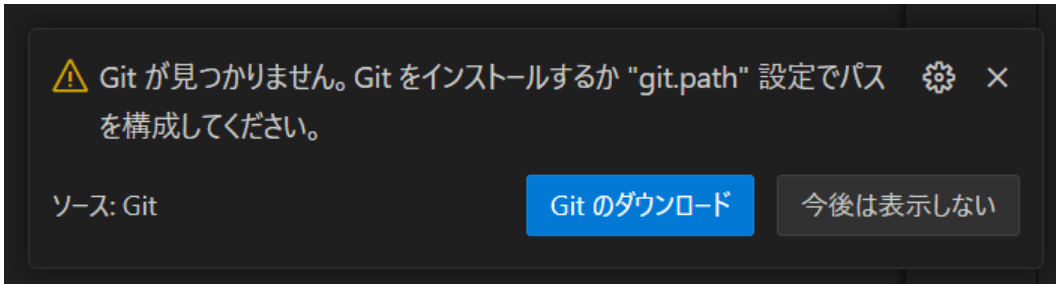
Ubuntu上ではコマンドを使えるのでpathは通っているが、VScodeでpathが通っていない模様
chatGPTに聞いたところ、『Gitやその他のツールのパスが通っていない問題の解決方法』を教えてくれた。
Ubuntuを利用している場合、Windows Subsystem for Linux (WSL) を使用している可能性があります。WSLを使用している場合、VSCodeには「Remote - WSL」拡張機能をインストールすることで、Ubuntu環境を直接利用することができます。
「Remote - WSL」拡張機能をインストール後、VSCodeの左下の緑色の「><」アイコンをクリックして「Remote-WSL: New Window」を選択し、Ubuntu環境でVSCodeを開きます。
ということだったので下記記事を参考にVScodeでWSLをインストールしたら無事解決した。
話には聞いていた環境構築でしっかりつまずきつつ、これから記事を更新していければと思います。。。





Discussion